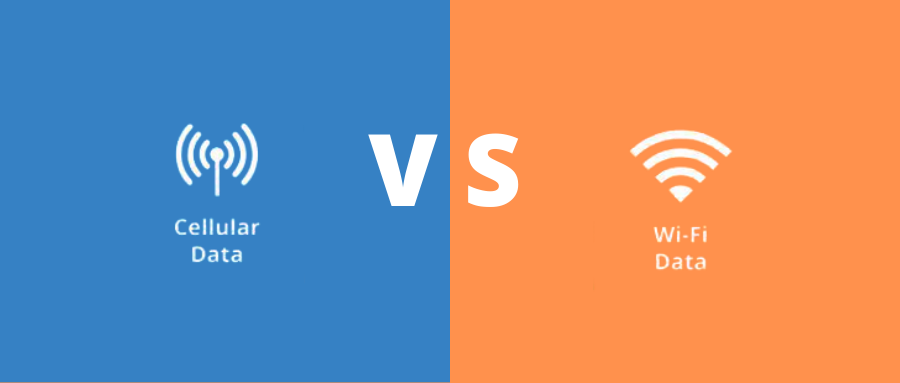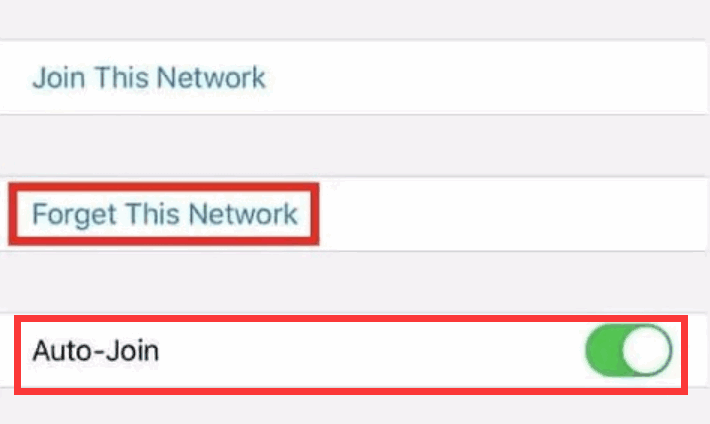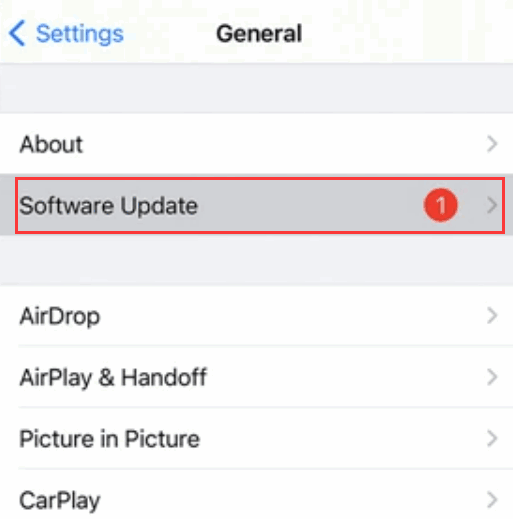- Как исправить отключение WiFi, когда iPhone заблокирован или находится в спящем режиме
- Подсказка перед тем, как двигаться вперед.
- Забудьте о сети Wi-Fi и подключитесь к ней.
- Обновите соединение.
- Выключить VPN.
- Отключить сетевые сервисы Wi-Fi.
- Сбросить настройки сети.
- Обновление прошивки маршрутизатора
- Обновите свой iPhone
- Почему и как исправить iPhone автоматически отключается от WiFi при блокировке экрана?
- Почему WiFi автоматически отключается, когда iPhone блокирует экран?
- Как исправить автоматическое отключение iPhone от WiFi при блокировке экрана?
- Как избежать автоматического отключения iPhone от WiFi при заблокированном экране?
Как исправить отключение WiFi, когда iPhone заблокирован или находится в спящем режиме
В последнее время большое количество пользователей iOS (включая пользователей iOS 13) столкнулись с проблемой «WiFi отключается, когда iPhone заблокирован».
Я сам столкнулся с той же проблемой на моем iPhone XR во время бета-тестирования iOS 13. Поскольку операционная система все еще находилась в стадии разработки, я не обращал внимания на проблему, думая, что Apple решит ее, когда появится официальная версия.
Но этого к сожалению этого не случилось. Теперь, когда проблема стала слишком распространенной, чтобы ее игнорировать, я подумал, что должен поделиться некоторыми возможными решениями, которые могли бы исправить это странную ошибку «WiFi отключается, когда iPhone заблокирован».
Подсказка перед тем, как двигаться вперед.
Жесткая перезагрузка долгое время была (своего рода) спасителем для iOS, особенно при устранении некоторых распространенных проблем, таких как сбой, зависание и даже проблемы с Wi-Fi. Так что не забывайте об этом маленьком хакере, так как он может сэкономить вам много времени.
Программы для Windows, мобильные приложения, игры — ВСЁ БЕСПЛАТНО, в нашем закрытом телеграмм канале — Подписывайтесь:)
- Чтобы принудительно перезагрузить iPhone X и более поздние версии, iPhone 8 или iPhone 8 Plus, просто нажмите и отпустите кнопку увеличения громкости, нажмите и отпустите кнопку уменьшения громкости, а затем одновременно нажмите и удерживайте кнопку увеличения громкости и боковую кнопку до тех пор, пока не появляется логотип Apple.
- Чтобы принудительно перезагрузить iPhone 7 или iPhone 7 Plus, одновременно нажмите и удерживайте кнопку уменьшения громкости и кнопку режима сна / пробуждения.
- Для принудительного перезапуска устройств iPhone 6s, iPhone 6s Plus, iPhone SE или более ранних версий одновременно нажмите и удерживайте кнопки «Домой» и «Режим сна / пробуждение».
После того, как ваш iPhone перезагрузится, проверьте, не исчез ли «WiFi отключается, когда iPhone спит». Если это так, вы готовы к работе. Если нет, то не нужно разочаровываться, так как есть много других приемов для преодоления проблемы.
Забудьте о сети Wi-Fi и подключитесь к ней.
Итак, исходя из моего опыта, я бы посоветовал вам попробовать и это. Просто откройте приложение «Настройки» -> «Wi-Fi» -> нажмите на информационную кнопку рядом с сетью Wi-Fi. Затем выберите «Забыть эту сеть» и подтвердите. Теперь вернитесь и войдите в сеть Wi-Fi снова.
Обновите соединение.
Если вышеуказанный шаг не решил вашу проблему, попробуйте обновите соединение. Когда вы подключаетесь к сети Wi-Fi, вы получаете IP-адрес, который идентифицирует ваше устройство в сети.
Обновление соединения заключается в том, что он переназначает IP-адрес и обновляет беспроводное соединение с сетью. Для меня этот процесс имел значительный успех в решении проблемы.
Чтобы возобновить аренду сети, запустите приложение «Настройки», а затем перейдите в нажмите на кнопку информации прямо рядом с сетью Wi-Fi. Теперь прокрутите вниз, чтобы найти кнопку «Обновите соединение» и нажмите на нее.
Выключить VPN.
Вы используете VPN на вашем iPhone? Это может быть причиной проблем с Wi-Fi на вашем устройстве iOS. Итак, если вышеупомянутые уловки не устранили эту проблему, попробуйте отключить VPN, чтобы посмотреть, решит ли это проблему. Для этого перейдите в «Настройки» -> «Основные» -> «VPN». А затем отключите переключатель для активного PVN.
Отключить сетевые сервисы Wi-Fi.
Некоторые пользователи, столкнувшиеся с этой проблемой, заявили, что отключение сетевых служб Wi-Fi помогло исправить ее. Таким образом, это тоже подходящее решение.
Для этого перейдите в Настройки -> Конфиденциальность -> Службы определения местоположения -> Системные службы. После этого выключите переключатель для Wi-Fi Networking.
Сбросить настройки сети.
Если вы все еще не можете предотвратить разрыв соединения WiFi на своем iPhone, когда он заблокирован или находится в спящем режиме, попробуйте сбросить настройки сети. Имейте в виду, что это действие установит настройки сети на заводские настройки по умолчанию.
Таким образом, вам придется снова вводить свои пароли Wi-Fi. Для этого перейдите в «Настройки» -> «Основные» -> «Сброс» -> «Сбросить настройки сети» и подтвердите.
Обновление прошивки маршрутизатора
Пока нет решения? Теперь пришло время выйти за рамки обычных способов. В основе этой проблемы может быть устаревшая прошивка вашего WiFi-роутера. Если вы не обновляли его какое-то время, было бы разумно сделать это, так как это может решить проблему.
Процесс обновления маршрутизатора Wi-Fi может варьироваться от одной компании к другой. Таким образом, вы можете проверить руководство пользователя или обратиться к производителю за помощью.
Обновите свой iPhone
Я знаю, что многие из вас задаются вопросом, почему я упомянул это решение. Позвольте мне сказать вам, что если вы посмотрите на большое количество проблем, которые возникли на iOS за последние несколько лет, вы обнаружите, что обновление программного обеспечения было единственным решением для них.
Учитывая, насколько широка проблема, Apple возможно, уже приступила к работе, чтобы найти правильное решение. Таким образом, ответ на эту проблему вполне может быть внутри обновления программного обеспечения.
Зайдем в настройки приложения на вашем IOS 13 устройства> Общие> Software Update . Проверьте, не ждет ли вас обновления программного обеспечения iOS 13. Если он ждет своего часа, скачайте и установите его прямо сейчас.
Надеемся, что проблемы с Wi-Fi наконец-то были исправлены на ваших устройствах iOS 13. Но прежде чем проверять скорость интернета, не забудьте сообщить нам, какой из вышеперечисленных приемов помог при решении этой назойливой проблемы на вашем устройстве.
Кроме того, если вы знаете какие-либо другие приемлемые способы решения этой проблемы, обязательно поделитесь ими в комментариях ниже.
Почему и как исправить iPhone автоматически отключается от WiFi при блокировке экрана?
Проверьте обсуждение в сообществе Apple, вы обнаружите, что многие пользователи iPhone сталкивались с автоматическим отключением Wi-Fi при блокировке экрана телефона, независимо от версии системы. Это весьма спорная функция iPhone, которая доставляла неудобства пользователям, которым необходимо использовать Wi-Fi для ответа на звонки или прослушивания музыки при заблокированном экране. Вы когда-нибудь сталкивались с этой проблемой? Следующий контент ответит на этот вопрос и научит вас, как его решить.
Общее время: 5 минут
Расходные материалы и инструменты:
Почему WiFi автоматически отключается, когда iPhone блокирует экран?
Дизайн этой функции, вероятно, основан на следующих двух причинах.
- Экономьте энергию. Все мы знаем, что подключение мобильного телефона к WiFi потребляет больше энергии, чем отсутствие подключения к WiFi. Когда экран заблокирован, система iOS считает, что пользователю не нужно использовать WiFi. Чтобы поддерживать хороший эффект энергосбережения, Wi-Fi автоматически отключается после блокировки экрана.
- Переключитесь на лучший сигнал сети. Когда сигнал WiFi плохой, система iOS автоматически отключит WiFi после блокировки экрана и переключится на относительно лучшую сеть 4G/5G.
Как исправить автоматическое отключение iPhone от WiFi при блокировке экрана?
Вы можете устранить неполадки в соответствии со следующими способами для решения проблемы.

- Чтобы принудительно перезагрузить iPhone 8 и более поздние серии: быстро нажмите клавиши увеличения и уменьшения громкости соответственно, а затем удерживайте кнопку питания, пока не увидите логотип Apple;
- Чтобы принудительно перезагрузить iPhone 7 и iPhone 7 Plus: одновременно нажмите и удерживайте кнопку уменьшения громкости и кнопку питания, пока не появится логотип Apple;
- Чтобы принудительно перезагрузить iPhone 6s и более ранние серии: одновременно нажмите и удерживайте кнопку «Домой» и кнопку питания, пока не появится логотип Apple.
Войдите в «Настройки» → нажмите «WiFi» → нажмите значок «i» в правой части сети WiFi → нажмите «Забыть эту сеть» → нажмите «Забыть» после появления диалогового окна → «Вернуться к списку подключений WiFi» → еще раз щелкните сеть WiFi, к которой вы хотите подключиться. → Введите правильный пароль для подключения.
4. Включите автоматическое присоединение. Если вы отключили автоматическое подключение к WiFi, ваш iPhone также может автоматически отключаться от WiFi, когда экран заблокирован. Поэтому рекомендуется включить его.
Перейдите в «Настройки» → нажмите «WiFi» → нажмите значок «i» справа от сети WiFi → «Включить автоматическое присоединение».
5.Выключите Помощник Wi-Fi. Если iPhone включил Wi-Fi Assistant, при слабом сигнале Wi-Fi iPhone автоматически подключится к сотовым данным, чтобы обеспечить максимальную скорость сети. Однако это может привести к тому, что iPhone автоматически отключится от WiFi после блокировки экрана. Чтобы отключить Wi-Fi Assistant, выполните следующие действия.
Перейдите в «Настройки» → «Сотовая связь» → прокрутите вниз, чтобы найти «Ассистент Wi-Fi», и отключите его.
В этом случае вы можете выключить Wi-Fi-маршрутизатор, нажав кнопку включения/выключения или просто отсоединив шнур питания. Подождите несколько секунд и снова включите его.

Войдите в «Настройки» → нажмите «Основные» → нажмите «Сброс» → нажмите «Сбросить настройки сети» → нажмите «Сброс» после появления диалогового окна → Подождите, пока система восстановится и перезагрузится, затем попробуйте подключиться к сети Wi-Fi, чтобы проверить, нормально ли работает соединение WiFi.
8. Обновите версию iOS. Если на вашем iPhone установлена более старая версия iOS, на устройстве могут возникнуть некоторые программные проблемы, которые могут привести к отключению WiFi после блокировки экрана. Вы можете решить эту проблему, обновив версию системы.
Перейдите в «Настройки» → «Основные» → «Обновление программного обеспечения» → Если доступно обновление программного обеспечения, нажмите «Загрузить» и установите его.
9. Окончательное решение: восстановить систему iOS. Вы можете сделать это с помощью инструмента восстановления системы.
Как избежать автоматического отключения iPhone от WiFi при заблокированном экране?
- Настройте параметры iPhone: отключите Wi-Fi Assistant и режим энергосбережения.
- Обратите внимание на выбор точки доступа: избегайте подключения к сетям Wi-Fi в общественных местах и пытайтесь подключиться к зашифрованной точке доступа.